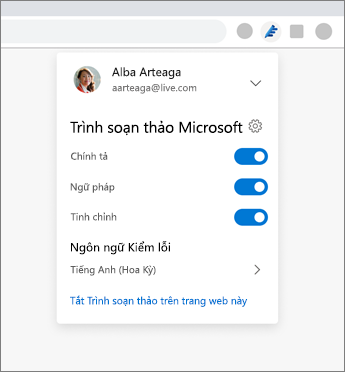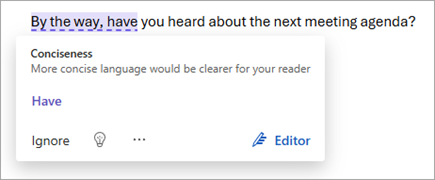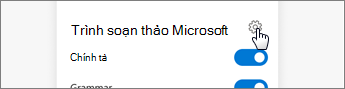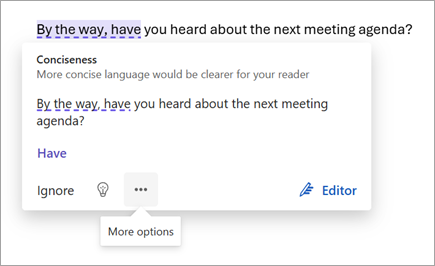Đặt cấu hình trong thanh công cụ của trình duyệt
-
Trên thanh công cụ của trình duyệt, đi tới Tiện ích bổ sung, rồi chọn Hiển thị trong thanh công cụ (Edge) hoặc Ghim (Chrome).
-
Bây giờ, với biểu tượng Trình soạn thảo hiển thị trên thanh công cụ, hãy chọn biểu tượng đó để điều chỉnh cài đặt, chọn những ngôn ngữ bạn muốn Trình soạn thảo kiểm tra và chọn giữa các ngữ pháp, chính tả và tinh chỉnh.
Đăng nhập vào Trình soạn thảo
Khi cài đặt tiện ích bổ sung, bạn sẽ được nhắc đăng nhập. Để nhận các đề xuất ngữ pháp và từ điển chính tả được cá nhân hóa, hãy đăng nhập bằng tài khoản Microsoft của bạn (chẳng hạn như outlook.com, live.com hoặc hotmail.com) hoặc tạo tài khoản mới.
Nếu không đăng nhập ngay sau khi cài đặt tiện ích bổ sung, bạn có thể quay lại trang đăng nhập bằng cách bấm vào biểu tượng Trình soạn thảo bị mờ trong thanh công cụ.
Chọn ngôn ngữ của bạn
Kiểm tra chính tả và ngữ pháp cho tối đa ba ngôn ngữ cùng một lúc. Các ngôn ngữ mà Trình soạn thảo tra được dựa trên ba ngôn ngữ đầu tiên được cấu hình cho trình duyệt của bạn. Bạn có thể sử dụng tùy chọn mặc định này hoặc chỉ định tối đa ba ngôn ngữ trong Trình soạn thảo đặt.
Kiểm tra lỗi chính tả và ngữ pháp
Bấm hoặc nhấn vào từ được gạch dưới để xem Trình soạn thảo sửa đổi được đề xuất của bạn.
Tinh chỉnh cài đặt của bạn
Bạn đang viết sơ yếu lý lịch? Hay một điều gì đó không trang trọng, nơi bạn không muốn nhận Trình soạn thảo về hình thức? Bạn có thể bật và tắt các loại đề xuất khác nhau trong Trình soạn thảo đặt. Cài đặt cũng là nơi bạn truy cập để quản lý ngôn ngữ cũng như các trang web mà bạn không muốn chạy Trình soạn thảo.
Để vào Cài đặt, hãy chọn nút Trình soạn thảo công cụ trình duyệt của bạn, sau đó chọn biểu tượng bánh răng.
Hoặc mở ứng dụng từ menu Xem thêm tùy chọn khi bạn đang xem một trong các đề xuất Trình soạn thảo của bạn.
Các tính năng không thể bỏ lỡ
Khi bạn làm quen với các Trình soạn thảo, hãy đảm bảo tận dụng tất cả các tính năng, bao gồm các tính năng sau:
-
Tính năng Trình soạn thảo sẽ tự động sửa các từ sai chính tả khi bạn nhập. Tô sáng màu lục sẽ cho bạn biết một từ đã được tự sửa.
-
Thêm vào Từ điển Thêm từ tùy chỉnh (như tên bạn thường sử dụng hoặc từ viết tắt) để tạo từ điển cá nhân của bạn. Tìm thêm vào từ điển khi Trình soạn thảo đề xuất chính tả.
-
Tham khảo Bấm đúp vào một từ để lấy năm từ đồng nghĩa hàng đầu.
-
Tắt đề xuất không mong muốn Để tắt tùy chọn ngữ pháp hoặc tinh chỉnh mà bạn không muốn nhận đề xuất, hãy tìm mục Ngừng kiểm tra lỗi này khi Trình soạn thảo đề xuất ngữ pháp hoặc tinh chỉnh.
Hỗ trợ viết ở bất cứ nơi nào bạn viết
Là một phần mở rộng của trình duyệt, Trình soạn thảo ra bài viết tốt nhất của bạn trên các nền tảng web như X (trước đây là Twitter), Facebook và LinkedIn. Trình soạn thảo cũng giúp bạn viết tự tin vào email và tài liệu, như một phần của đăng ký Microsoft 365 các ứng dụng này:
Để biết thông tin chi Trình soạn thảo về tính khả dụng và dịch vụ, hãy xem Trình soạn thảo Microsoft sản phẩm.
Xem thêm
Truy cập có gì mới trong Trình soạn thảo Microsoft để tìm hiểu về những phát triển mới nhất trong Trình soạn thảo.
Bạn có đề xuất cho phần mở rộng Trình soạn thảo duyệt web của mình? Chia sẻ ý tưởng của bạn với Microsoft.
Trình soạn thảo Microsoft là trải nghiệm được kết nối giúp phân tích văn bản của bạn và đưa ra đề xuất khi bạn nhập. Xem điều khoản về quyền riêng tư của chúng tôi.
Thông báo của bên thứ ba về tiện ích Trình soạn thảo trình duyệt mới